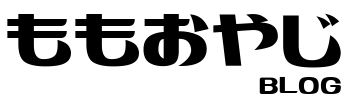こんにちは、ももおやじ(@Oyaji_Momo)です。
今回はTHE THORでリビジョンを削除する方法についてご説明します。
- リビジョンって何?
- リビジョンを削除したいけど方法がわからない…
- リビジョンの使い方がわからない
この記事はこんな方にオススメです。
リビジョンは記事を復元するのに有効ですが、整理せずにいるとかなりの数がカウントされていきます。
不要データの整理はブログを運営する上でとても大切だと思います。
ぜひこの機会にリビジョンの削除方法について知っておきましょう。
リビジョンとは
記事を書いているといつの間にかリビジョンっていうのがカウントされてるんだけど、これって何?
リビジョンは記事を復元するために利用できるバックアップデータだよ
何だか難しそう…
ずっとカウントされていくのがあまり気持ち良くないんだけど整理できないの?
ただし、整理するとデータを復元できなくなるデメリットもあるよ
それじゃーリビジョンの整理方法について詳しく説明するね
リビジョンとは記事を保存、更新すると作成される記事のバックアップデータです。
リビジョンを利用することで記事内容を復元できます。
データの復元方法は、サイドバーのリビジョン:○「表示」を押すか、画面下部のリビジョンで任意のバックアップデータ(バックアップ日時)を押すことでリビジョンの比較画面へ移動します。
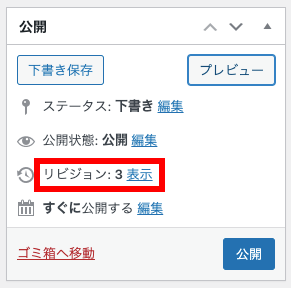
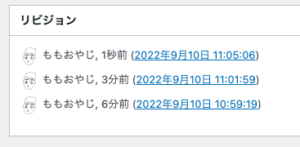
復元するリビジョンが決まれば「このリビジョンを復元」を押すことで、データが復元されます。
![]()
リビジョンを利用することで記事データを復元できるメリットはありますが、記事を下書き保存、更新する度にリビジョンが増えていき、記事を公開する頃にはかなりの数のリビジョンがカウントされています。
すぐにリビジョンを削除する必要はないと思いますが、記事を公開すれば削除しても問題はないでしょう。
SEOを意識するのであれば、できるだけ不要なデータを削除し、ページの表示速度改善を心がけると良いと思います。
僕は記事を公開し、WordPressの手動バックアップを行なった後、リビジョンを削除するようにしています。
そこで今回はプラグイン「WP-Optimize」を使用したリビジョンの削除方法についてご紹介します。
プラグインをインストールするだけで簡単にリビジョンが削除できます。
それでは詳しく説明していきますね。
プラグインを使用すると画面の表示速度が遅くなる可能性がありますので注意してください。
こんにちは、ももおやじ(@Oyaji_Momo)です。 今回はTHE THORでWordPressをバックアップする方法についてご説明します。 ブログのバックアップなんて考えていない 万が一WordPressのデータが[…]
リビジョンの削除方法
- WordPress管理画面「プラグイン」→「新規追加」
- キーワードに「WP-Optimize」と入力
- 「WP-Optimize」をインストールし「有効化」
- 「WP-Optimize」の「最適化」へ移動
- 「最適化を実行する」を選択
Step1.WordPress管理画面「プラグイン」→「新規追加」
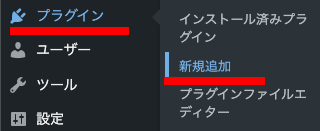
Step2.キーワードに「WP-Optimize」と入力

Step3.「WP-Optimize」をインストールし「有効化」

Step4.「WP-Optimize」の「最適化」へ移動
「最適化」へはWordPress管理画面「WP-Optimize」→「データベース」で移動するか、インストール済のプラグイン一覧の「WP-Optimize」→「最適化」から移動できます。

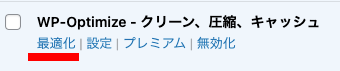
Step5.「最適化を実行する」を選択
![]()
これでリビジョンの削除は完了です。
もしWP-Optimizeの使用頻度が少ないようなら、次にリビジョンの削除を行うまでWP-Optimizeを「無効化」しておくのも良いと思います。
最後に
今回はプラグイン「WP-Optimize」を使用したリビジョンの削除方法についてお話ししました。
不要データの削除は、ページの表示速度改善にも繋がるのでSEOの対策にもなります。
ぜひこの機会にリビジョンを削除して不要データを整理してみましょう。
それではまた!